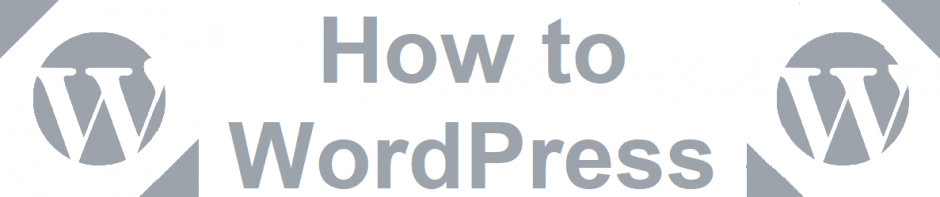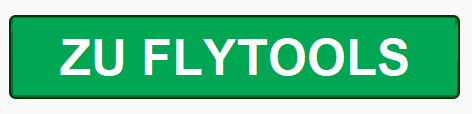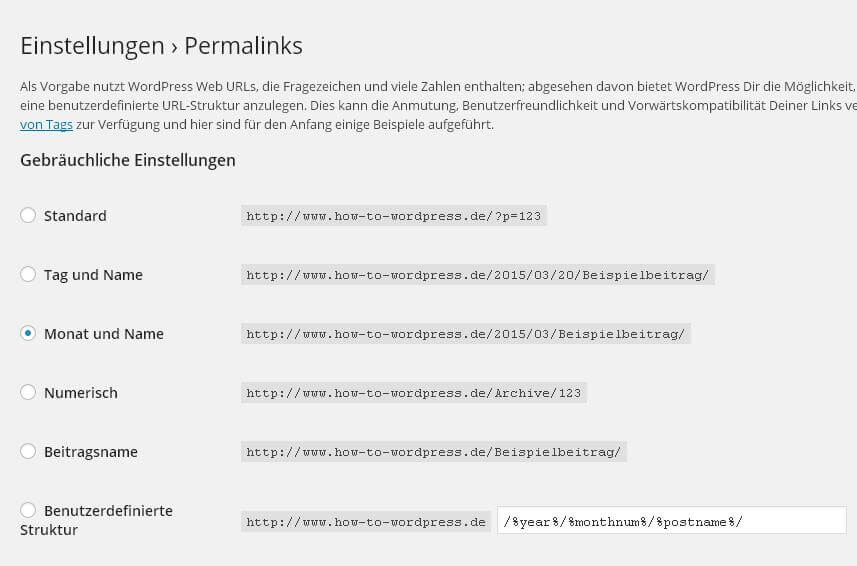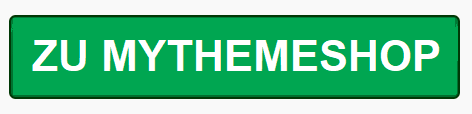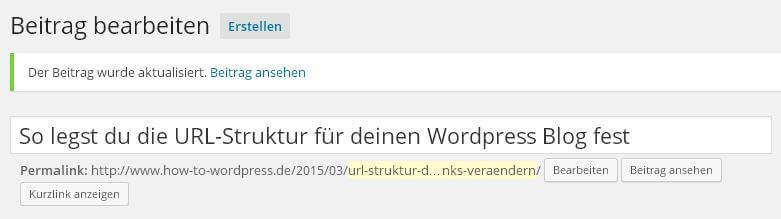Für viele Anfänger, aber auch für einige Fortgeschrittene stellt sich die Frage, wie die URL-Struktur in WordPress geändert werden kann. Mit Hilfe der Permalink-Einstellungen kannst du es schaffen, deine URLs nach deinen Wünschen anzupassen.
Gib endlich deinen Artikeln und Seiten eine aussagekräftige URL und verbessere dadurch die Benutzerfreundlichkeit. In diesem Artikel erfährst du wie das genau funktioniert und welche Variante die beste ist.
Darum solltest du die URL-Struktur deines Blogs ändern
Als Standardeinstellung verwendet WordPress Zahlen in der URL des Permalinks. Ein Link zu deinem Beitrag sieht dann beispielsweise so aus:
http://www.how-to-wordpress.com/?p=2010
Mit so einem Link gibt es mehrere Probleme. Ein Besucher, der auf so einen Link klickt weiß vorher nicht, was sich hinter dem Link verbirgt. Zudem gehen dir einige SEO-Vorteile verloren, wenn du diese „unlesbaren“ URLs beibehältst und diese später verlinkt werden.
Viel besser ist es, wenn du lesbare Permalink-Strukturen verwendest. Das bedeutet, dass du deine Keywords in die URL einbaust:
https://www.how-to-wordpress.de/url-struktur-durch-permalinks-veraendern/
https://www.how-to-wordpress.de/2015/03/url-struktur-durch-permalinks-veraendern/
Durch so eine sprechende URL kann der Leser sofort auf den ersten Blick erkennen, welchen Inhalt der Link bieten wird. Wenn ihn das Thema interessiert wird er auf jeden Fall drauf klicken.
Doch auch seo-technisch bieten Permalinks mit deinen Keywords zwei Vorteile:
- Erstens ist jede URL ein Rankingfaktor in Suchmaschinen. Finden Suchmaschinen in deinen URLs Keywords, könnte dein Artikel für diese bestimmten Keywords weiter oben in der Suchmaschine angezeigt werden. Das liegt daran, dass deine Artikel durch die verwendeten Keywords in der URL für diese Suchwörter noch relevanter werden.
- Zweitens kann es sein das deine URLs von anderen oder dir selber verlinkt werden. Wenn dich jemand anders oder du selbst mit der bloßen URL verlinkt (URL = Verlinkungstext), dann befinden sich bereits automatisch die passenden Keywords im Linktext. Dadurch wird dein Artikel bei mehreren Verlinkungen mit der bloßen URL sehr schnell enorm relevant für deine gewählten Keywords.
Conversion-Plugins: Flytools 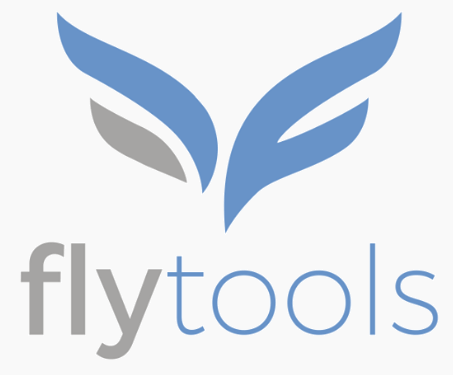 | Vorteile: 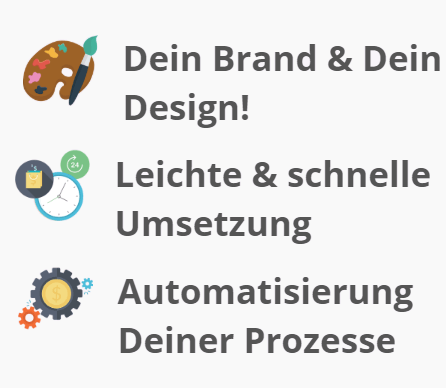 |
|
So änderst du die Permalinks in deinem WordPress Blog
Wenn die URL-Struktur deines Blogs veränderst, solltest du auf jeden Fall Zugriff auf deine .htaccess-Datei haben oder eine htaccess-Datei erstellen können. Ist dies der Fall, kannst du im Dashboard unter „Einstellungen“ den Menüunterpunkt „Permalinks“ öffnen:
Hier findest du schon einige gute Einstellungen, durch die du das Aussehen deiner Permalinks verändern kannst.
Die beste Permalink-Struktur für deinen Blog
Aus SEO-Sicht ist es am besten, wenn deine Keywords in der URL möglichst weit vorne stehen. Deswegen ist es für kleinere WordPress Blogs meistens am sinnvollsten die Einstellung „Beitragsname“ zu wählen. Falls du ziemlich viele Artikel schreiben willst, kann es sinnvoll sein die Einstellung „Monat und Name“ oder sogar „Tag und Name“ zu wählen.
Wenn du deinen Blog irgendwann mal bei Google News anmelden willst, benötigst du auf jeden Fall eine eigenständige ID in deinen URLs. Dazu musst du die Einstellung „Benutzerdefinierte Struktur“ auswählen und folgenden Code hineinschreiben:
/%postname%-%post_id%/
Dadurch werden deine Permalinks immer am Anfang mit dem Beitragsnamen und am Ende mit einer Artikel-ID versehen. Die Artikel-ID an sich nützt dir gar nichts fürs Ranking. Sie ist wie gesagt nur für die Google News Anmeldung gedacht.
Hier findest du noch weitere Codes um die Permalinks nach deinen Bedürfnissen anzupassen:
http://codex.wordpress.org/Using_Permalinks
Geniale Themes: MyThemeShop 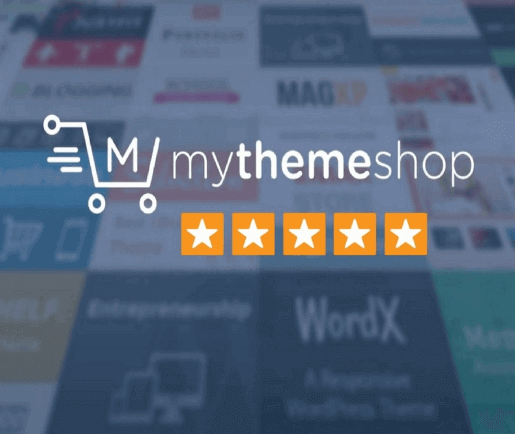 | Vorteile: 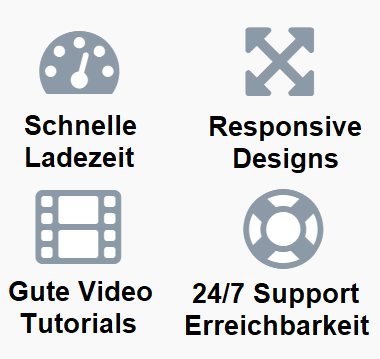 |
|
Testen ob deine Permalinks so angezeigt werden, wie du sie haben willst
Nun musst du einfach auf einen deiner Artikel klicken und schauen, wie die URL in der Browserzeile aussieht. Wenn du alles richtig gemacht hast, sieht die URL jetzt genau so aus, wie du sie haben möchtest.
Bei einigen Webhostern kann es auch passieren, das die neue Linkstruktur in der httaccess-Datei nicht eingetragen werden konnte. Ist dies der Fall, musst du deine htaccess-Datei aus dem Hauptverzeichnis öffnen und diesen Code
manuell hineinschreiben:
1 2 3 4 5 6 7 | <IfModule mod_rewrite.c> RewriteEngine On RewriteBase / RewriteCond %{REQUEST_FILENAME} !-f RewriteCond %{REQUEST_FILENAME} !-d RewriteRule . /index.php [L] </IfModule> |
So änderst du den Permalink eines einzelnen Artikels oder einer einzelnen Seite
Wenn du in den Bearbeitungsmodus eines Beitrags klickst, kannst du die URL
zu diesem Beitrag manuell bearbeiten und dauerhaft verändern. Das Gleiche
geht auch bei den Seiten in WordPress.
Dazu musst du lediglich in den Artikel klicken und unterhalb deiner Hauptüberschrift auf das Feld „Bearbeiten“ klicken. Dieses befindet sich rechts neben dem Permalink:
Jetzt musst du nur noch deine URL anpassen und auf „OK“ klicken. Schon hast du eine neue URL für deinen Artikel eingestellt.